介绍
ChatCompose是一个平台,使您可以创建自己的聊天机器人,设计对话脚本并在最受欢迎的渠道中安装聊天机器人,以产生潜在客户,自动化客户支持并改善客户体验。
如何使用ChatCompose
首先,您必须在平台上注册才能获得帐户和访问权限。
您可以在这里注册。
内容
1.如何设置聊天机器人
您的聊天机器人首先需要的是名称。要配置您的聊天机器人,请转至设置>常规,然后编辑该机器人的默认名称。

您还可以将通知消息(气泡弹出窗口)更改为适合您网站的个性化消息,以吸引更多点击和与机器人的交互。
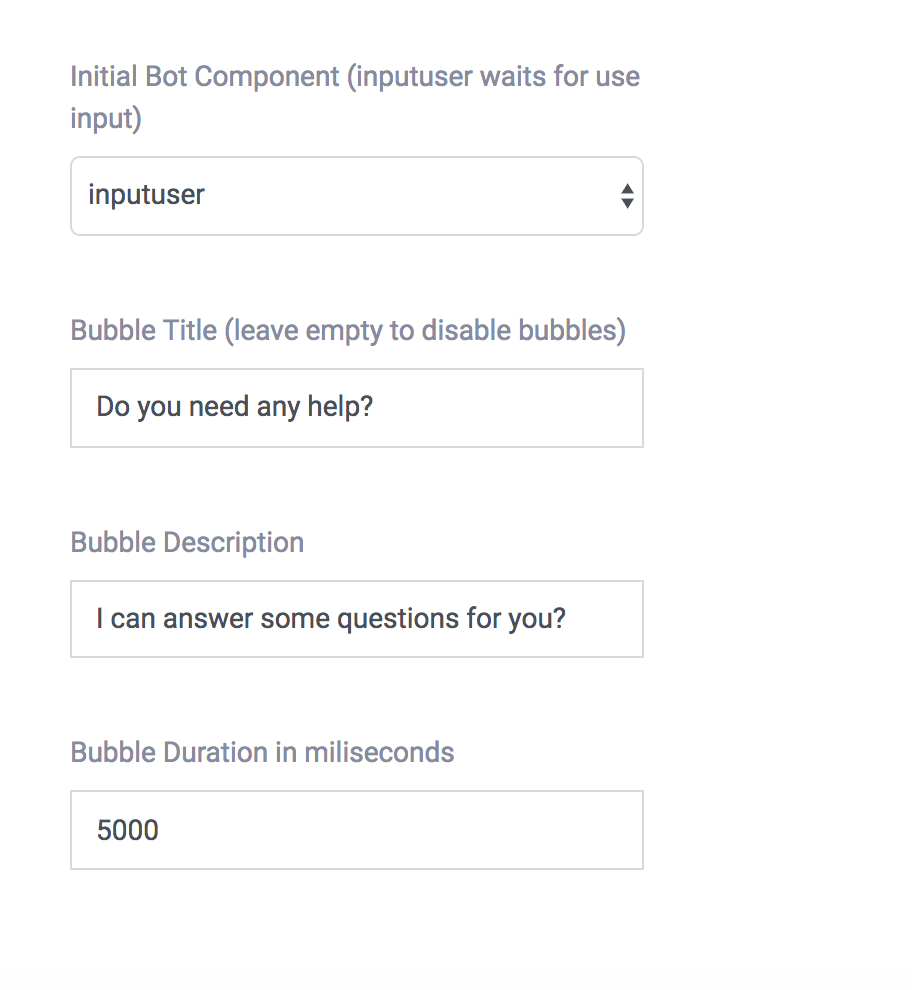
自定义您的聊天机器人
接下来要做的是通过更改聊天机器人的颜色和图像来自定义样式。为此,您必须访问设置>自定义。
您可以编辑并尝试不同的样式,直到找到最适合您的网站的样式为止。
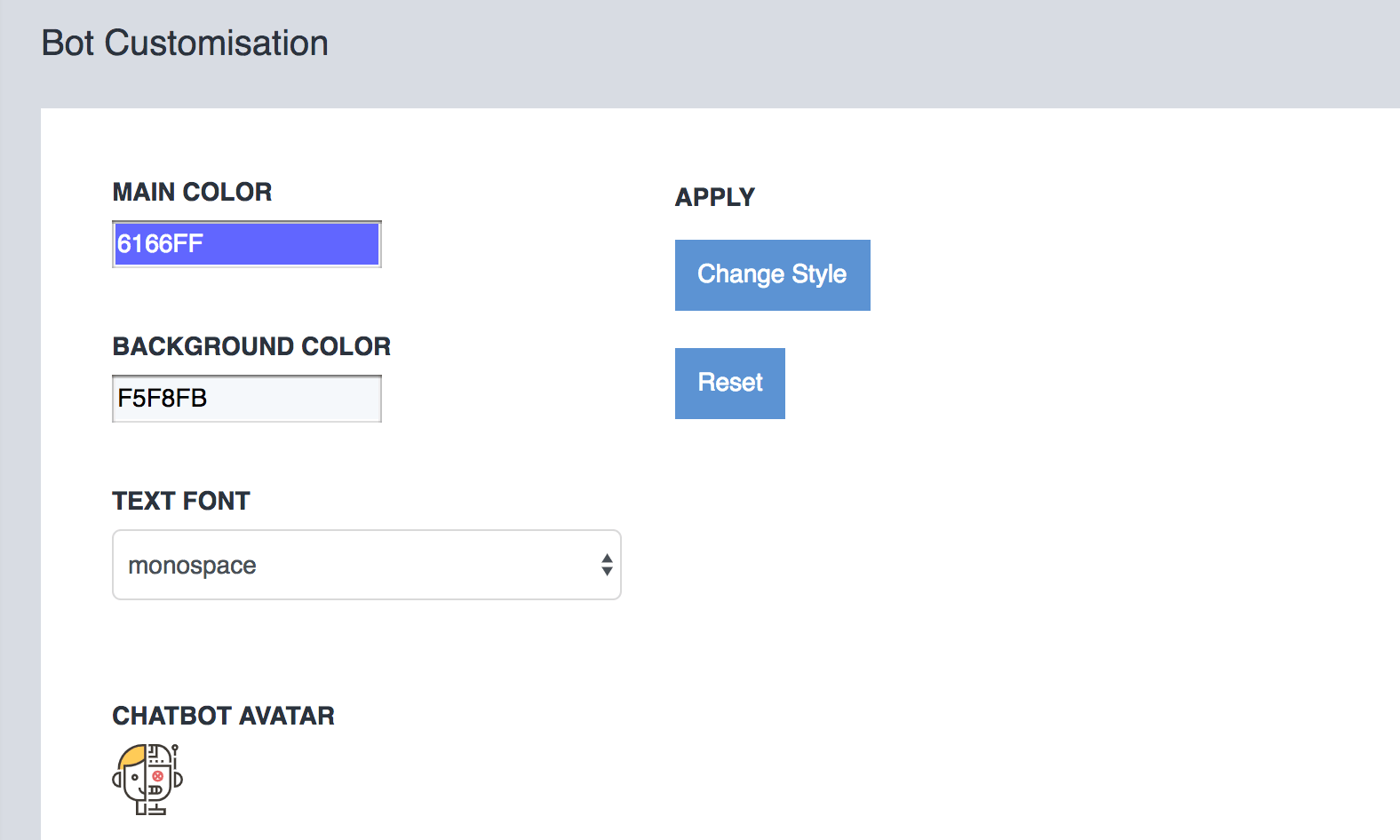
用例
在"聊天机器人">"用例"部分中,可以为机器人分配预定义的用途。您有以下选择:
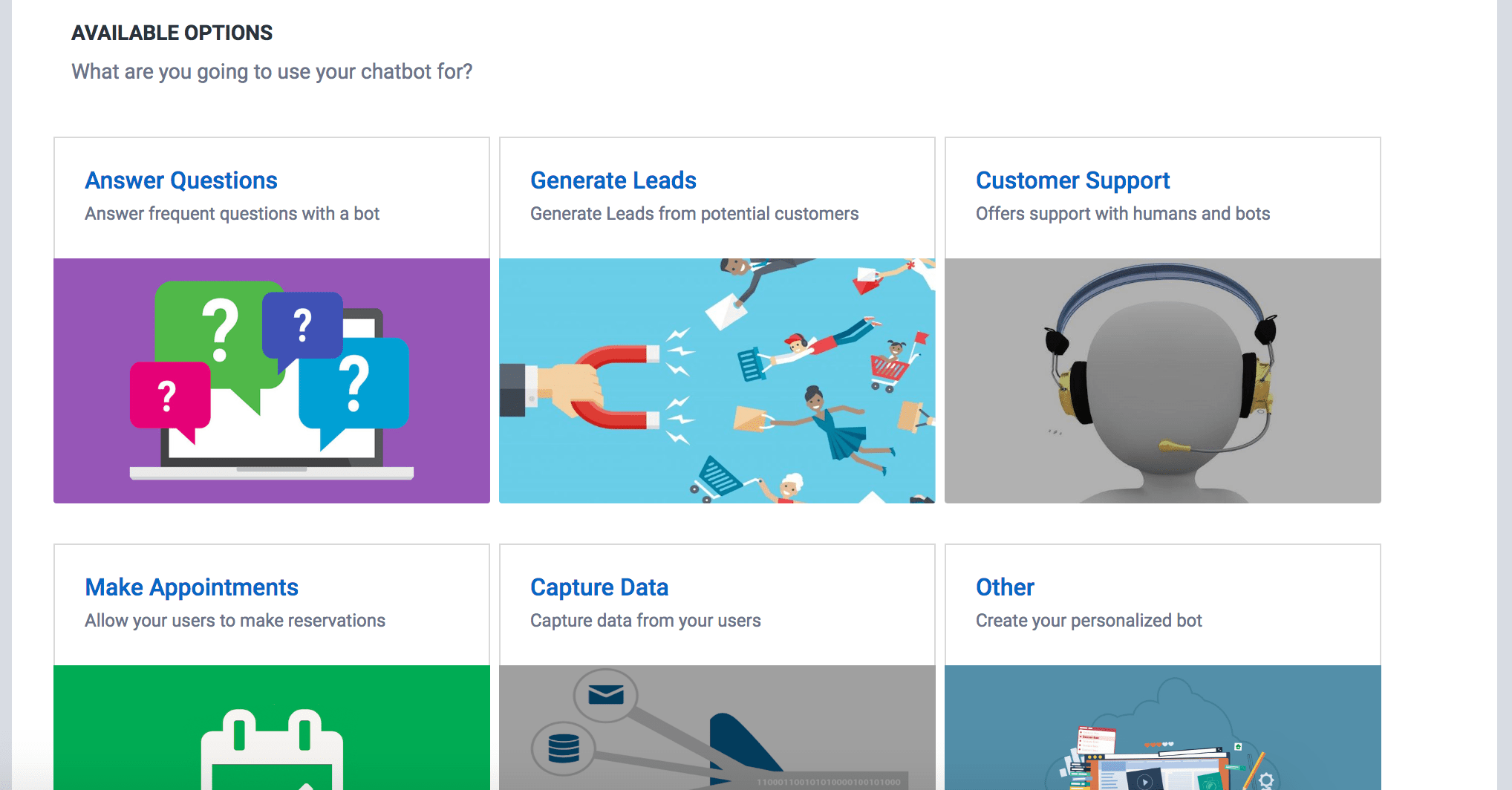
您可以上传具有特定目的的聊天机器人,然后将其安装在您的首选站点,应用程序或通信渠道上。单击一个用例,编辑组件(框)内的文本并保存。
如果您希望此用法默认出现在您的Bot中,请输入该脚本的唯一名称,然后在"是否要将此脚本作为初始组件?"中选中"是"。
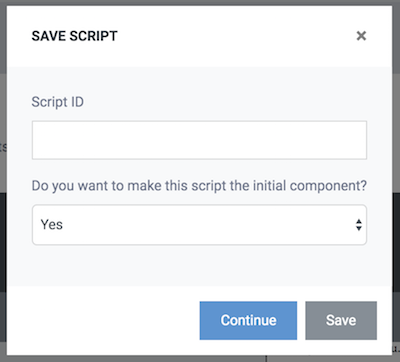
2.如何添加答案
要用您的答案训练您的聊天机器人,您有三种选择。
- 使用自己的一对问题和答案
- 载入主题
- 导入您的问题和答案
有关更多信息,请阅读指南以训练您的聊天机器人以获取答案 。
3.如何创建脚本
脚本是一条消息/一组先前存储的消息,或者是先前编写的句子,用于指导特定对话的方向。
您可以使用我们的图形界面创建自己的会话脚本。您只需要输入组件并选择路线即可设计脚本。
有关更多信息,请阅读设计会话脚本指南 。
4.如何安装聊天机器人
要在您的网站上安装chatbot,您必须在网站或CMS中插入一些代码行,例如Wordpress,Drupal或Joomla。
您也可以将其安装在其他系统上,具体取决于您具有修改站点模板或模板的能力。
您可以在"安装">" Web"中检查要粘贴的代码。
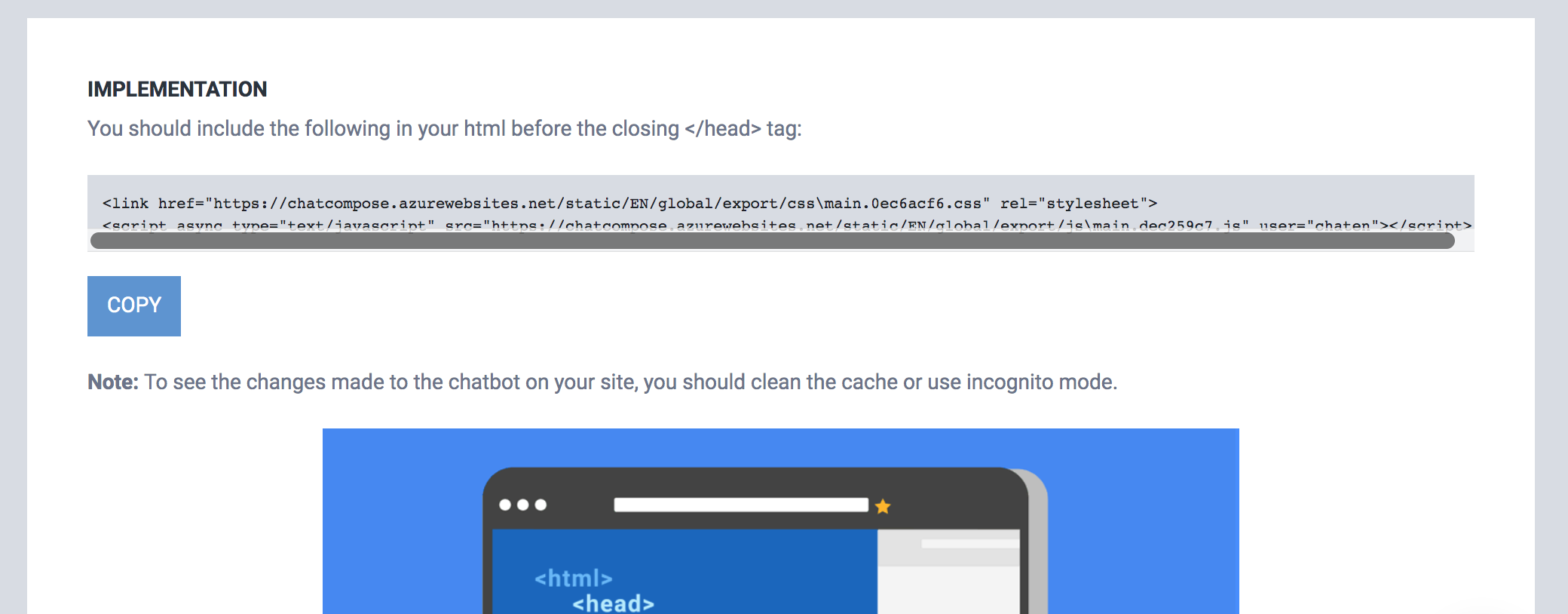
您还可以选择下载以下插件:
5.整合
ChatCompose具有以下可用的集成。 (单击链接以查看集成指南)
- 脸书
- 电报
- Whatsapp的
- Android / iOS
- 电话
- 微信
- 桌面
- ChatCompose API (CRM,其他)
6.组成
该界面允许您在与用户的对话期间显示组件。一些选项是:
- 消息 :向用户显示一条简单的文本消息
- 选项 :显示用户可选择的选项。
- 表格 :收集用户的重要数据。
- HTML :显示您设计的项目。
- 媒体 :将照片,视频和文件发送给您的用户。
- 付款 :允许您创建要为您的用户付款(使用PayPal)。
- 预订 :显示您的预订情况。
- LiveChat :与您的用户实时对话。
- 外部连接 :显示外部服务数据。
- 转移 :将对话转移到另一服务。
- 条件 :筛选和评估用户响应。
您可以使用脚本创建界面输入组件,也可以通过"组件">"创建组件"分别创建组件。如果分别创建一个组件,则还需要创建一个唯一的标识符。
然后,在"答案"部分中,您可以输入该标识符以使用组件而不是文本来回答问题。
7.外部连接
ChatCompose允许您将聊天机器人连接到外部数据源。要建立连接,您需要打开或有权访问该数据的API接口。
外部连接通过调用此api来工作,以通过一些输入参数获取您请求的数据。您有两个连接选项,API获取和API发布。
有关更多信息,请阅读外部api连接指南 。
8.潜在客户和联系人
ChatCompose允许您使用表单组件捕获或保存重要数据。使用这些组件,您可以向您的用户查询并将这些数据保存在"潜在客户"部分中。
每次用户执行或终止表单组件时,他们的数据都将以工作表格式保存,以便您可以在"潜在顾客"部分中看到它。
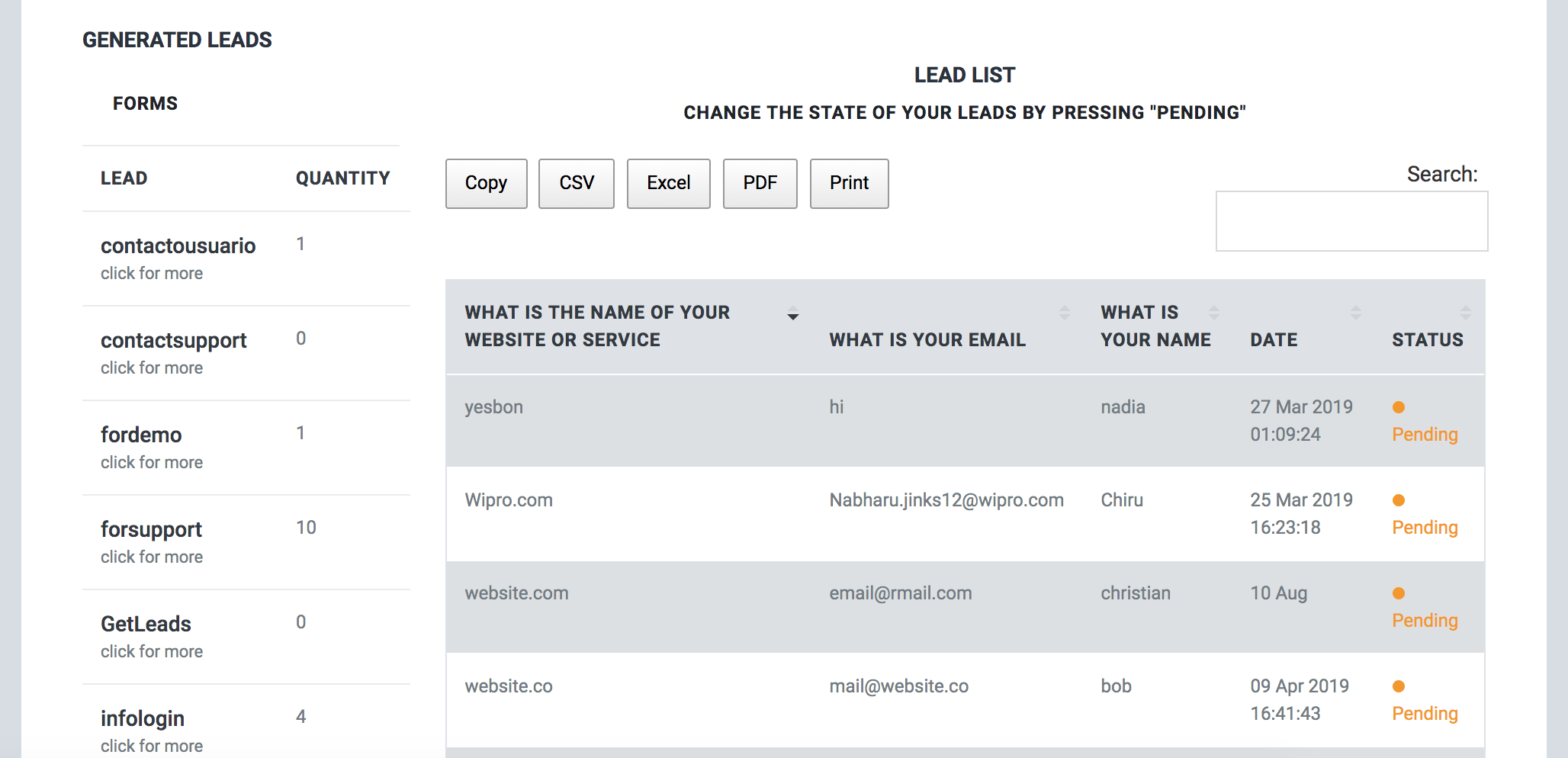
这些数据将以表格名称显示在"潜在顾客"部分。
您可以使用此组件来保存调查数据,合格的潜在客户,采购订单以及支持或联系请求。
如果您的公司正在接受教育,则还可以使用此组件来测试和检查学生。
9.预约和任命
通过聊天机器人进行的预订系统是一种有趣且互动的方式,使您的潜在客户可以在不离开您的网站或Facebook页面的情况下,根据可用性预订约会或进行预订。
客户可以在聊天树中浏览用于您的服务的选项树,根据自己的喜好回答问题,以接收相关建议并进行预订。
有关更多信息,请参阅使用ChatCompose预订预订和约会的指南 。
10.即时聊天
实时聊天不仅是公司与客户进行交流的一种好方法,而且公司可以从实时聊天中受益更多。例如,销售团队可以看到潜在客户和销售量的大幅增长。
有关更多信息,请阅读使用ChatCompose实现实时聊天的指南 。
11.页面配置
您可以使用此选项为聊天机器人创建一个单独的配置,使其显示在特定页面上。
如果您需要为漫游器取一个不同的名称,或者为网站的某个部分加载特定的脚本,则可以在"设置">"页面"中配置这些选项。
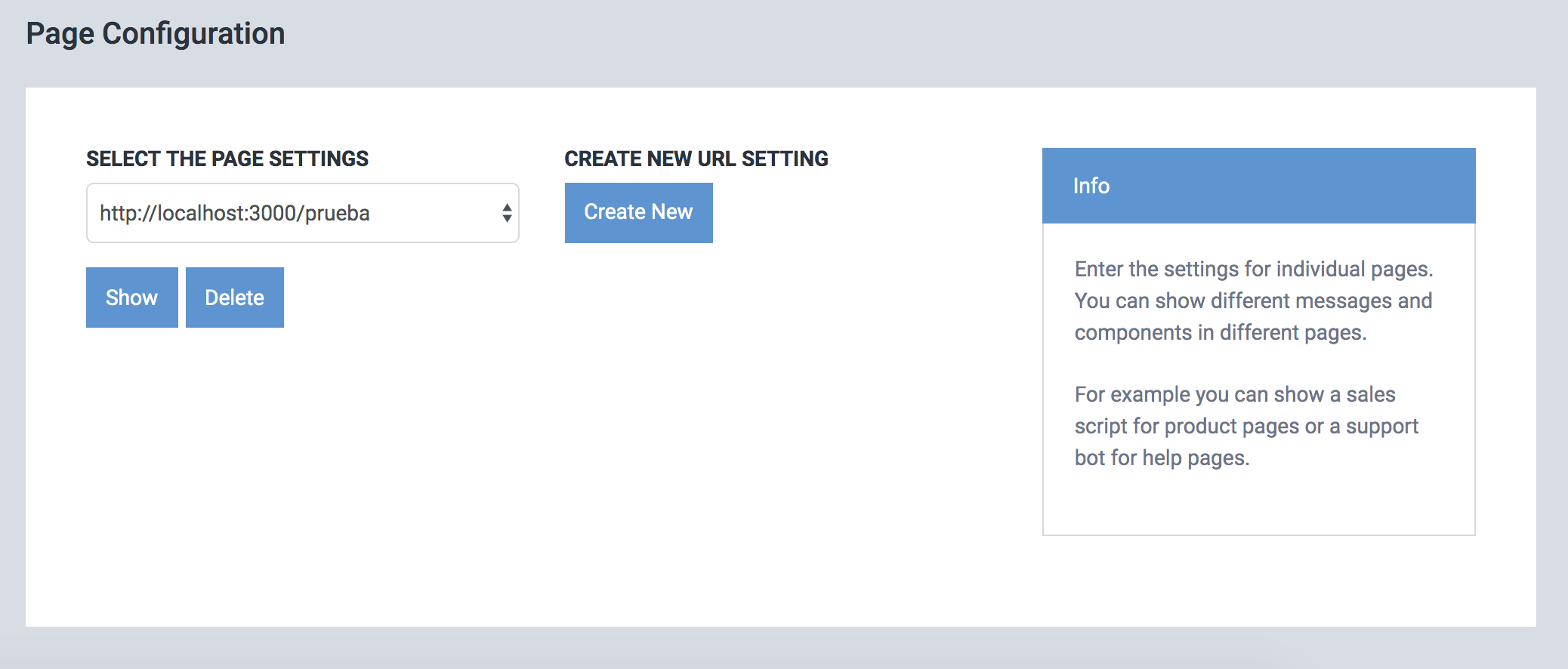
您只需要按"新建"并填写表格即可安装。
例如,如果要为站点的"联系人"部分加载简单的联系人脚本,请创建脚本并将其设置为该URL的初始组件。
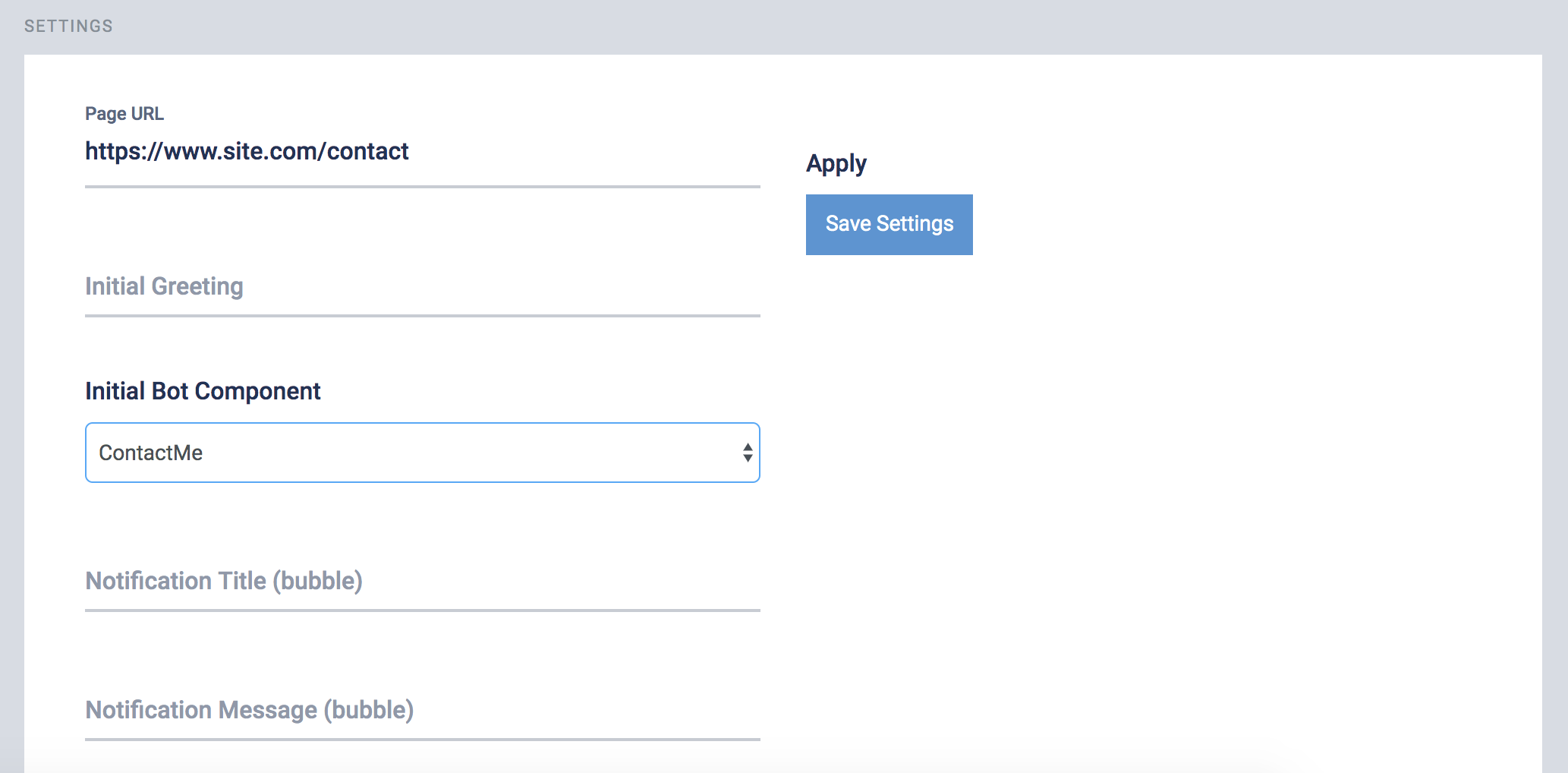
12.支持票
您可以在此部分中创建票证以获得技术支持或特殊订单。
填写必填字段,我们将回复您的帐户电子邮件。
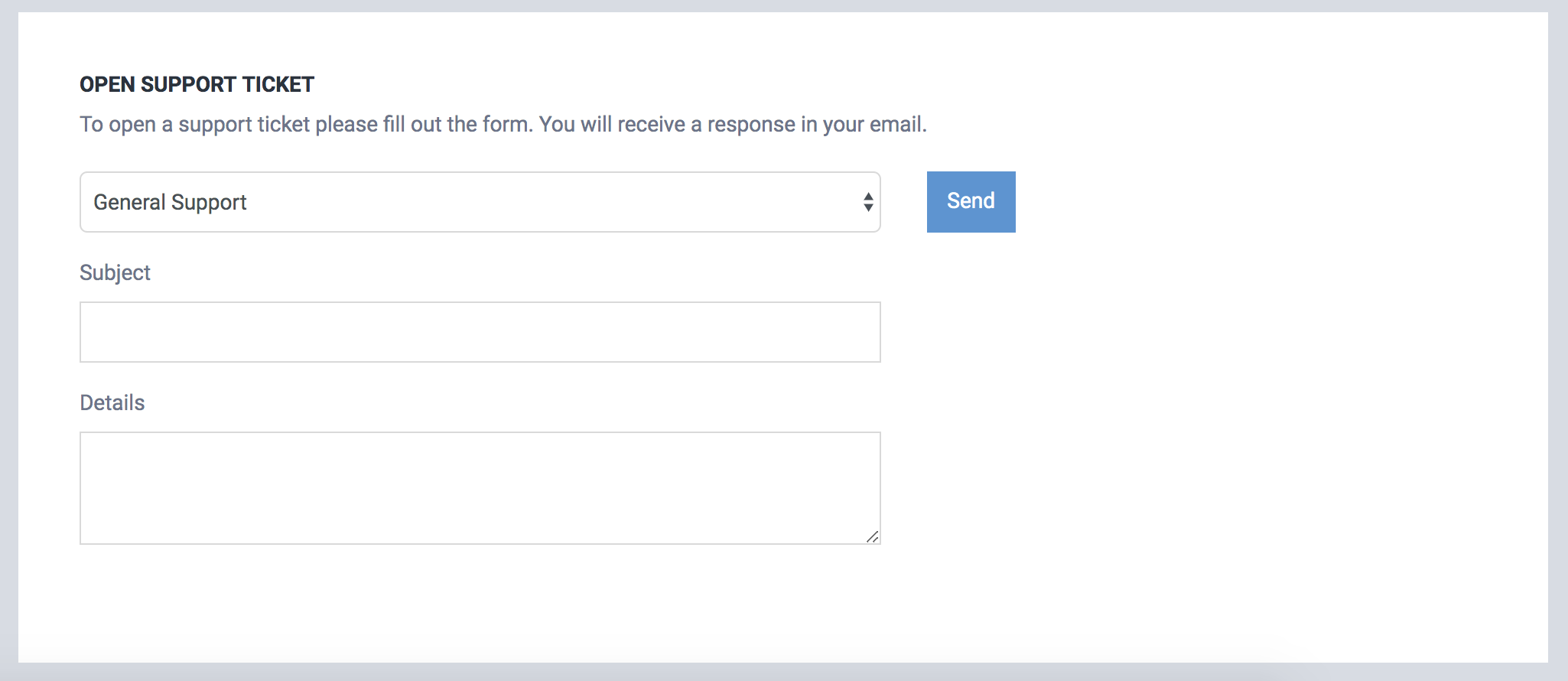
13.如何使用面板
每个漫游器和ChatCompose帐户都有其自己的面板和其导航栏。
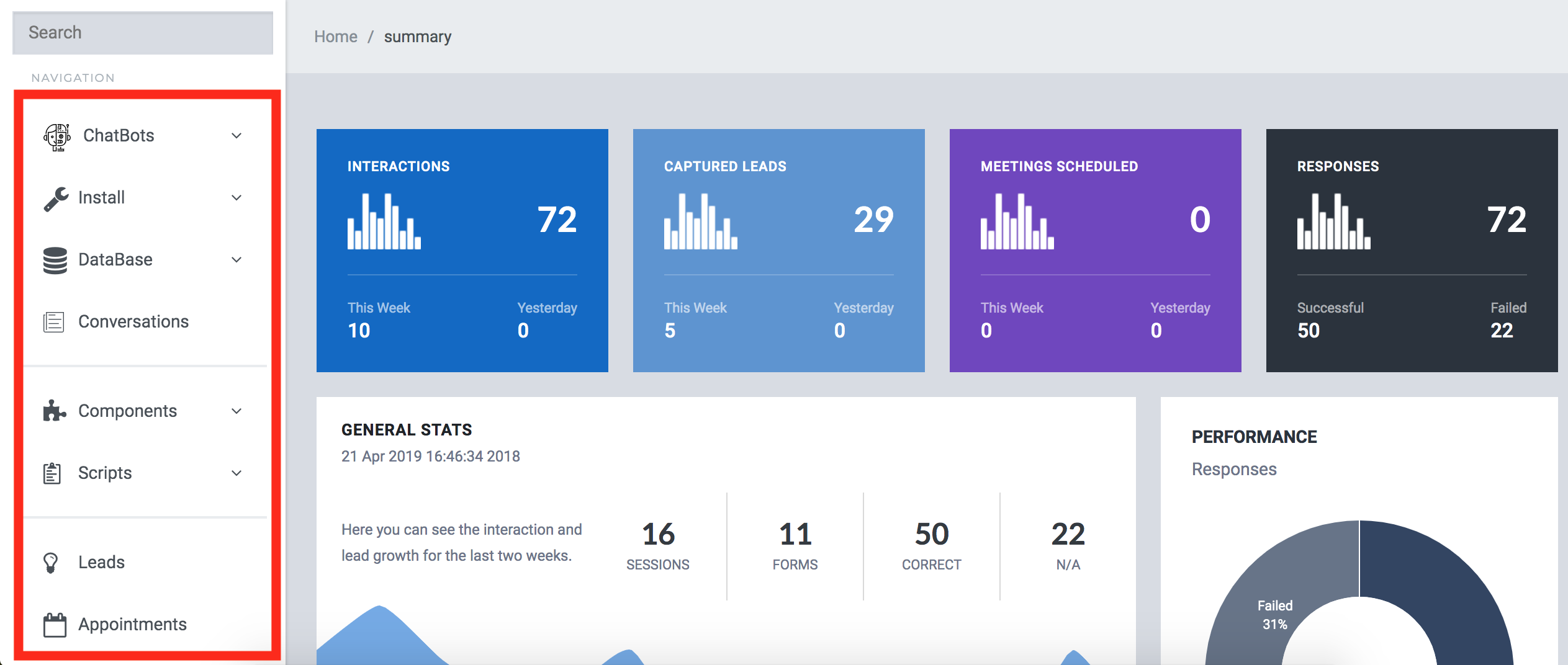
聊天机器人
- 新建(为您的帐户创建一个新的漫游器)
- 用例(为您当前的机器人设置用途)
- 测试网址(检查您的机器人外观)
我的机器人 (在机器人之间切换)
- 默认
- chatbot1
安装
- Web(机器人的Web安装选项)
- 集成(当前机器人可用的集成)
数据库
- 响应(为您的机器人设置响应)
- 主题(设置新的响应主题)
- CSV导入(从csv导入您的回复)
对话 (检查您的机器人对话)
组件
- 创建组件(为您的机器人创建一个新组件)
- 外部连接(创建一个新的基于API的连接)
剧本
- 创建脚本(创建新的会话脚本)
- 加载脚本(加载现有脚本)
潜在客户 (检查表单生成的数据)
约会 (设置并检查您的约会可用性)
在线聊天
- 干预(干预机器人对话)
- 实时支持(您的机器人的实时聊天)
设定值
- 常规(为您的机器人设置常规信息)
- 页面(为您的机器人设置网页配置)
- 自定义(自定义机器人的样式)
支持票 (打开支持票)
学习 (学习如何使用chatcompose部分)


